Telefonnummer des Zalo-Kontos ändern

Sie können die Telefonnummer von Zalo mit den folgenden Schritten ändern, falls Ihre alte Nummer nicht mehr verwendet wird.
Internetverbindung und Online-Filme sind die Stärke von Internet-TV . Viele Benutzer kennen die Interneteinstellungen für ihren Fernseher jedoch immer noch nicht. Der folgende Artikel von WebTech360 beschreibt die Verbindung und das Einrichten der Internetverbindung für Panasonic TV .
Es gibt drei Verbindungsmethoden für Internet-TV: Stellen Sie über einen Netzwerk-Hub eine Verbindung zum Internet her, stellen Sie eine Verbindung ohne Netzwerk-Hub her und stellen Sie eine Verbindung zu Wi-Fi her.
Die Verbindung zum Internet über einen Netzwerk-Hub ist heute die am häufigsten verwendete Methode. Mit dieser Verbindungsmethode können Sie die verfügbaren Netzwerkgeräte in Ihrem Haus nutzen.
Die zweite Methode besteht darin, eine Verbindung zum Internet ohne Netzwerk-Hub herzustellen, jedoch direkt über ein Modem und ein Netzwerkkabel.
Endlich die Methode zur Verwendung einer drahtlosen Verbindung. Jetzt müssen Benutzer einen 2009 eingeführten Panasonic Wi-Fi-Empfänger kaufen oder Galangal für Fernseher mit integriertem Wi-Fi im Fernsehen verwenden.
Stellen Sie sicher, dass beim Anschließen des LAN-Kabels an den hinteren Anschluss des Fernsehgeräts die LAN-Anschlussleuchte des Fernsehgeräts aufleuchtet. Überprüfen Sie andernfalls die Verbindung.
Um eine drahtlose Verbindung herzustellen, benötigen Sie einen Panasonic Wi-Fi-Empfänger und können den USB-Anschluss des Fernsehgeräts verwenden

Drücken Sie Menü, um zu beginnen
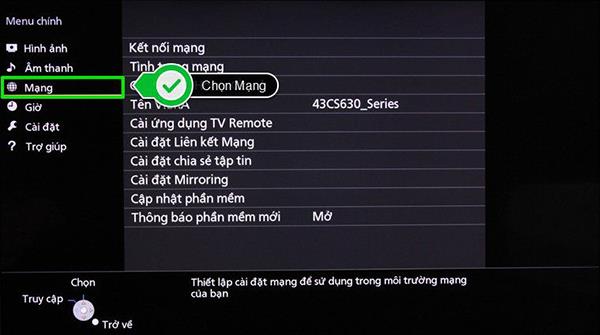
Wählen Sie in der Hauptmenüansicht Netzwerk
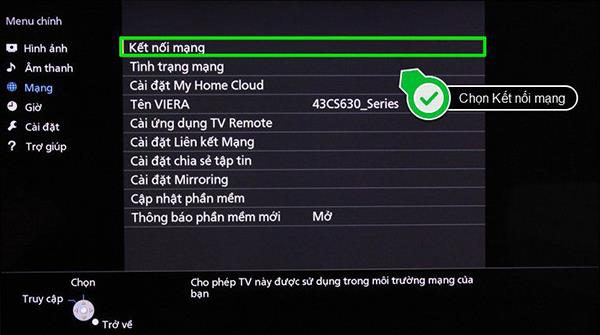
Wählen Sie Netzwerkverbindung
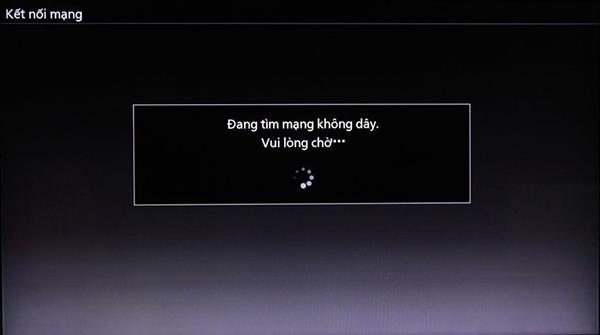
Der Fernseher sucht nach einem WLAN-Netzwerk
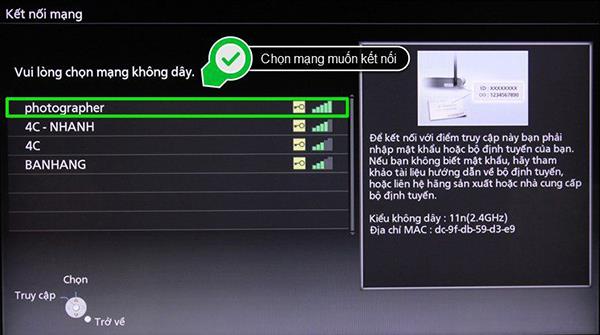
Wählen Sie das WLAN-Netzwerk aus, zu dem Sie eine Verbindung herstellen möchten
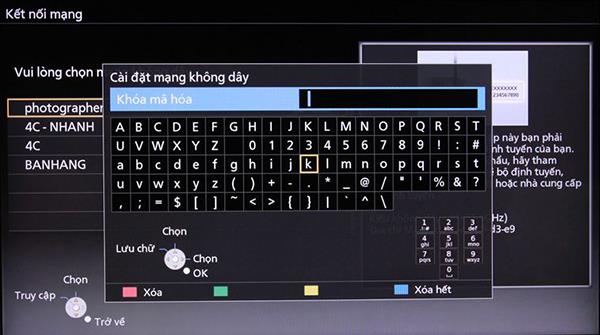
Geben Sie das Passwort des WLAN-Netzwerks ein, zu dem Sie eine Verbindung herstellen möchten

Drücken Sie die Taste RETURN, um die Netzwerkverbindung zu starten
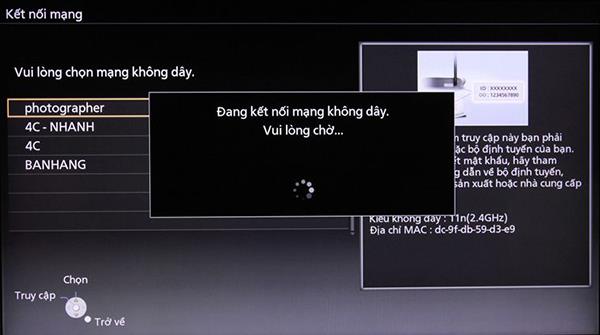
Der Fernseher stellt eine Verbindung zum drahtlosen Netzwerk her
Mit nur den oben genannten Schritten können Sie auf Ihrem Panasonic Smart TV eine Verbindung zum Netzwerk herstellen. Viel Glück.
>>> Weitere Informationen : Anleitung zum Zugriff auf das Netzwerk auf Smart-TVs von Skyworth
Sie können die Telefonnummer von Zalo mit den folgenden Schritten ändern, falls Ihre alte Nummer nicht mehr verwendet wird.
Die Familie ist der Ort, an dem das Glück kommt, wo wir nach müden Tagen, sozialen Rennen und der Welt da draußen aufhören. Genießen Sie eine Sammlung von über 50 Familienbildern, die Glück und Harmonie ausstrahlen.
Entdecken Sie mit WebTech360 einzigartige und mysteriöse Hacker-Bilder, die ideal für Titelbilder auf Facebook sind.
Identifizieren und beheben Sie häufige Fehler bei Toshiba TVs mit unseren hilfreichen Anleitungen.
Lesen Sie die Rezension über den Film Forgotten (2017) und erfahren Sie, warum dieser koreanische psychologische Thriller unvergesslich bleibt!
Hier sind die Haarfarbentrends für Sommer 2020 in 100 Bildern. Entdecken Sie die trendigen Farben für rotes, blondes, braunes, graues und gefärbtes Haar!
Wenn Sie Galaxy AI auf Ihrem Samsung-Telefon nicht mehr benötigen, können Sie es ganz einfach deaktivieren. Nachfolgend finden Sie Anweisungen zum Deaktivieren von Galaxy AI auf Ihrem Samsung-Telefon.
Wenn Sie KI-Charaktere auf Instagram nicht benötigen, können Sie diese auch schnell löschen. So löschen Sie KI-Charaktere auf Instagram.
Benutzer können den ChatGPT-Speicher jederzeit deaktivieren, sowohl auf Mobilgeräten als auch auf Computern. Nachfolgend finden Sie Anweisungen zum Deaktivieren des ChatGPT-Speichers.
Standardmäßig sucht Windows Update automatisch nach Updates. Sie können auch sehen, wann das letzte Update erfolgte. Hier finden Sie eine Anleitung zum letzten Windows-Update.
Das Löschen der eSIM auf dem iPhone ist grundsätzlich einfach. Nachfolgend finden Sie Anweisungen zum Löschen der eSIM auf dem iPhone.
Zusätzlich zum Speichern von Live Photos als Videos auf dem iPhone können Benutzer Live Photos auf dem iPhone ganz einfach in Boomerang konvertieren.
Viele Apps aktivieren SharePlay automatisch, wenn Sie FaceTime verwenden. Dies kann dazu führen, dass Sie versehentlich die falsche Taste drücken und Ihr Videoanruf dadurch ruiniert wird.
Wenn Sie „Click to Do“ aktivieren, funktioniert die Funktion und versteht den Text oder das Bild, auf das Sie klicken, und trifft dann Entscheidungen, um relevante kontextbezogene Aktionen bereitzustellen.
Durch Einschalten der Tastaturbeleuchtung leuchtet die Tastatur. Dies ist nützlich bei schlechten Lichtverhältnissen oder sorgt für einen cooleren Look in Ihrer Gaming-Ecke. Sie haben die Wahl zwischen vier Möglichkeiten, die Tastaturbeleuchtung Ihres Laptops einzuschalten.
Es gibt mehrere Möglichkeiten, in den abgesicherten Modus von Windows 10 zu gelangen, falls Sie Windows nicht öffnen und hineinkommen. Informationen zum Aufrufen des abgesicherten Modus von Windows 10 beim Starten Ihres Computers finden Sie im folgenden Artikel von WebTech360.
Grok AI hat seinen KI-Fotogenerator jetzt erweitert, um persönliche Fotos in neue Stile umzuwandeln, beispielsweise um Fotos im Studio Ghibli-Stil mit berühmten Animationsfilmen zu erstellen.
Google One AI Premium bietet Benutzern eine einmonatige kostenlose Testversion an, bei der sie sich anmelden und viele verbesserte Funktionen wie den Gemini Advanced-Assistenten ausprobieren können.
Ab iOS 18.4 können Benutzer bei Apple entscheiden, ob aktuelle Suchanfragen in Safari angezeigt werden sollen.
Die Zwischenablage auf dem iPhone speichert Bilder und Daten. Wenn Sie jedoch zu viele Informationen speichern, kann dies Ihre Privatsphäre beeinträchtigen. In diesem Fall können Sie eine Verknüpfung zum Löschen der Zwischenablage einrichten.
Um die Sicherheit der Kinder bei der Verwendung des Telefons zu gewährleisten, können Eltern über die Funktion „Familienfreigabe“ auf dem iPhone ein Apple-ID-Konto für ihre Kinder erstellen.



















